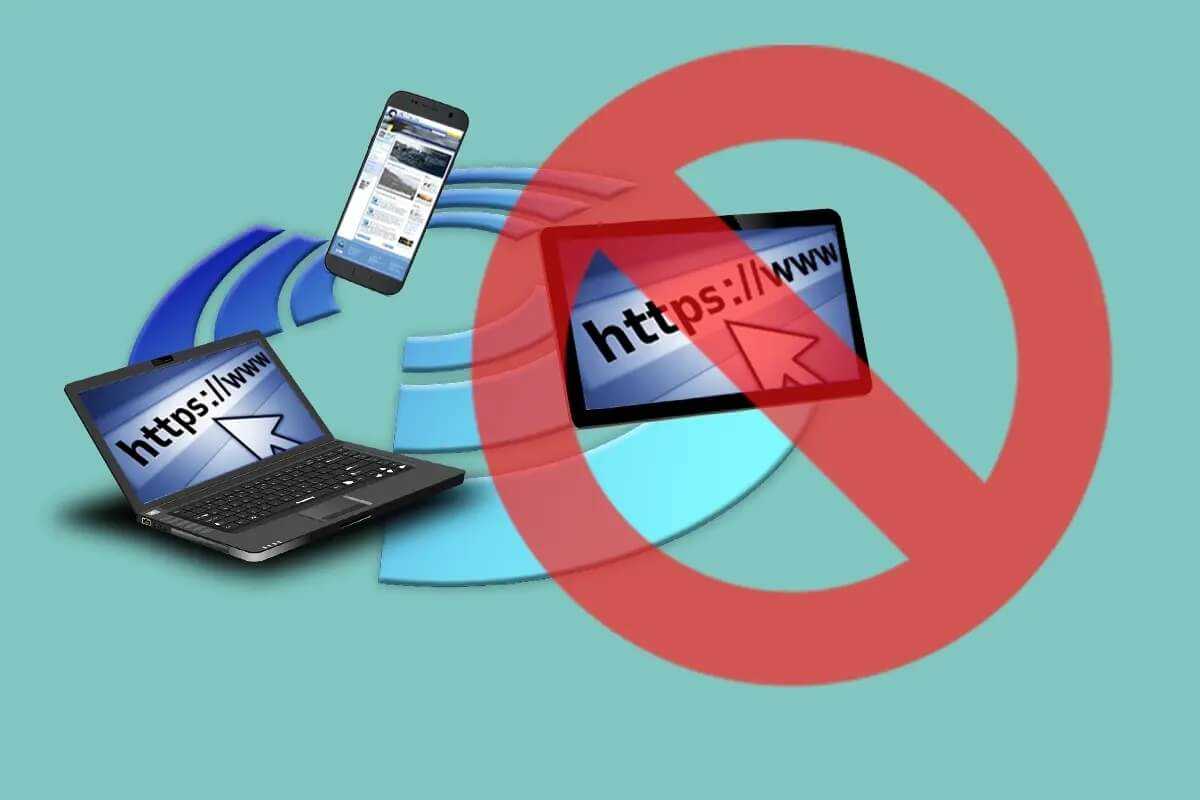كيفية حظر مواقع الويب على هاتفي
في الواقع تم تصميم بعض أكبر مواقع الويب في العالم لتكون مسببة للإدمان قدر الإمكان. هذا يمثل مشكلة خاصة عندما تفكر في أن Instagram قد تم ربطه بضعف الصحة العقلية وأن حوالي 16 بالمائة من الأشخاص يستهلكون كمية هائلة من الوقت لديهم على تلك المواقع. والخبر السار هو أن هناك الكثير من الأدوات المصممة لمساعدتك على قطع الاتصال. العديد من هذه قابلة للتخصيص أيضا. في مقالنا هذا سنتعرف على كيفية حظر مواقع ويب معينة في هاتفك واستعادة التحكم في تصفحك مرة واحدة وإلى الأبد.
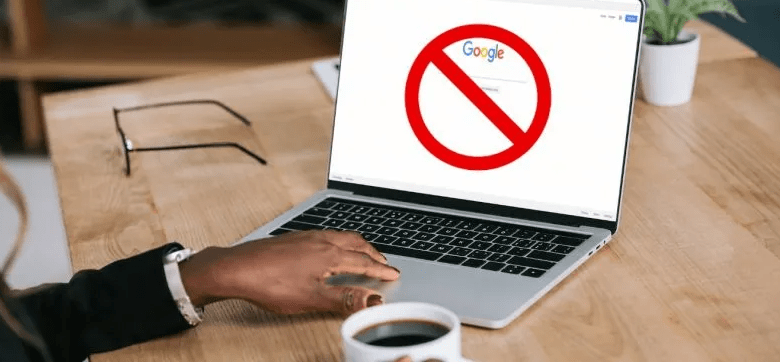
هل يمكنني حظر مواقع ويب معينة على هاتفي؟
يمكنك بالتأكيد إدراج مواقع الويب في القائمة السوداء على الهاتف، ولا يهم ما إذا كنت تقوم بتشغيل Android أو iOS (على الرغم من أن الطرق التي تستخدمها ستكون مختلفة). على سبيل المثال، يمكنك اختيار تقييد الوصول بجميع الطرق التالية:
- حظر موقع ويب تماما حتى لا يمكن الوصول إليه مطلقا
- اسمح لنفسك فقط بفترة زمنية محددة مسبقا على الموقع
- حظر الموقع بالكامل خلال ساعات العمل
- السماح بالوصول غير المقيد فقط في عطلات نهاية الأسبوع
- تقديم وقت انتظار قبل تحميل الموقع فعليا
- تعتيم الموقع أو تدرج الرمادي أو تلاشيه، مما يجعله أكثر إحباطا للاستخدام
كيفية حظر مواقع ويب معينة على Android وiOS باستخدام تطبيق
أسهل طريقة لحظر مواقع الويب على هاتفك هي استخدام أحد التطبيقات العديدة المصممة لهذا الغرض بالضبط. واحدة من أكثرها شعبية تسمى Block Site: هذا مجاني للاستخدام ومتاح لكل من iOS وAndroid. يوجد هناك إعلانات، لكنها غير مزعجة إلى حد كبير، ولا يمكنك حظر الكثير من المواقع إلا إذا دفعت مقابل خطة متميزة، ولكن إذا كنت ترغب فقط في تقييد الوصول إلى اثنين من المواقع التي تسبب القلق، فإن هذا التطبيق مثالي جداً
إليك كيفية حظر مواقع ويب معينة على Android وiOS باستخدام أحد التطبيقات:
- قم بالدخول متجر تطبيقات جهازك وقم بتثبيت Block Site
- اتبع عملية الإعداد، ومنح الأذونات المطلوبة
- اختر وضعا مثل التركيز على العمل
- انقر على زر علامة الجمع في أسفل اليمين وحدد أي تطبيقات ترغب في حظرها.
- يمكنك أيضا كتابة عناوين مواقع الويب والضغط على علامة الجمع لحظرها أيضا.
يحتوي iOS بالفعل على مجموعة قوية جدا من أدوات حظر مواقع الويب المدمجة. وفي الوقت نفسه، يمكن لمستخدمي Android إضافة امتداد مباشرة إلى متصفحهم.
خيارات Android الأخرى لحظر مواقع الويب
حظر مواقع الويب على Android باستخدام امتداد المتصفح (Firefox فقط):
- انقر فوق النقاط الثلاث في الجزء العلوي الأيمن وحدد الوظائف الإضافية
- قم بالتمرير لأسفل حتى ترى Leech Block NG
- انقر فوق علامة الجمع متبوعة بالزر “إضافة”
- ارجع إلى قائمة الوظائف الإضافية، وانقر فوق Leech Block NG، وحدد الإعدادات
- اكتب مواقع الويب التي تريد حظرها في المربع، واختر وقت حظرها، وانقر على خيارات الحفظ &إغلاق
خيارات iOS الأخرى لحظر مواقع الويب
حظر مواقع الويب بالكامل عبر إعدادات iOS:
- افتح قائمة الإعدادات وحدد مدة استخدام الجهاز
- انقر فوق قيود المحتوى والخصوصية(مع التأكد من تمكين الإعداد العلوي إذا لم يكن كذلك بالفعل)
- انتقل إلى قيود المحتوى > محتوى الويب > الحد من مواقع البالغين
- حدد إضافة موقع ويبفي أسفل الصفحة
- اكتب موقع الويب الذي تريد حظره ثم انقر فوق تم
- كيفية تطبيق حد زمني على مواقع الويب عبر إعدادات iOS:
- افتح قائمة Screen Time واختر حدود التطبيق
- اضغط على زر إضافة حدوحدد مواقع الويب
- انقر على إضافة موقع إلكتروني
- اكتب عنوان URL الذي تريد تطبيق حد زمني عليه. انقر فوق التالي، وحدد قيود الوقت المفضلة لديك، واضغط على إضافة لإنهاء العملية.
الأسئلة الشائعة
لماذا قد أرغب في حظر موقع ويب معين؟
قد تكون تعاني من إدمان القمار أو المواد الإباحية، هذه أسباب وجيهة لحظر مواقع ويب معينة، ومع وجود عدد كبير من الأدوات المتاحة للمساعدة، يمكن للمستخدمين التأكد من بقاء مواقع الويب التي تمثل مشكلة بالنسبة لهم محظورة عبر جميع أجهزتهم.
هل يمكنني منع طفلي من إلغاء تثبيت أداة حظر مواقع الويب الخاصة بي؟
تتطلب منك بعض تطبيقات حظر مواقع الويب في الواقع إدخال رمز مرور قبل أن تسمح لك بتغيير إعداداتها أو إلغاء تثبيتها. تميل هذه إلى أن تكون ميزة متميزة، على الرغم من ذلك وقد لا ترغب أو تحتاج إلى الدفع مقابل شيء كهذا.
يمكن للآباء الذين لديهم أجهزة iOS ببساطة استخدام قسم التغييرات المسموح بها في قائمة قيود المحتوى والخصوصية لمنع أطفالهم من إلغاء تثبيت أي تطبيقات. على Android، يمكنك استخدام تطبيق مثل AppLocker لتكرار هذه الوظيفة عن طريق حظر الوصول إلى قائمة الإعدادات بالكامل.